マイクラの醍醐味の一つは友だちや家族といっしょに遊ぶこと。
しかし、「マイクラって異なるプラットフォームでもいっしょに遊べるかな?」と不安になる方もいるのではないでしょうか。
本記事では、「マイクラが異なるプラットフォーム同士で遊べるか」や「異なるデバイスで遊ぶための方法」について解説します!
マインクラフトは異なるプラットフォーム間でクロスプレイ可能!
結論、マイクラは異なるプラットフォーム同士でいっしょに遊ぶこと(クロスプレイ)に対応しています。
PC、スマートフォン、タブレット、ゲーム機(PlayStation、Xbox、Nintendo Switch)など、異なるプラットフォーム間で一緒に遊ぶことができるのです。
しかし、マイクラのすべてのバージョンがクロスプレイに対応しているわけではありません。
以下、クロスプレイに対応しているバージョンについてみていきましょう。
💡「クロスプレイ」と「マルチプレイ」の違いは?
クロスプレイは、「友だちと異なる機種同士で遊ぶ」ことです。
そして、マルチプレイは「友だちとオンラインでいっしょに遊ぶ」ことです。
クロスプレイに対応しているのは「統合版」のみ

マイクラでクロスプレイに対応しているのは「統合版」のみです。
そのため、クロスプレイができるのは「統合版を遊べるプラットフォーム同士のみ」ということになります。
(マイクラ統合版の詳細はこちらの【マイクラ統合版とは?Java版との違いや特徴などを分かりやすく解説!」】でご紹介しているので、ぜひご一読ください。)
一方、Java版はPC専用であり、他のプラットフォームとのクロスプレイには対応していないので注意が必要です。
Java版の場合は、PC同士(Windows、Mac、Linux)のみいっしょに遊ぶことができます。
マインクラフトでクロスプレイをするために必要な準備
Microsoft(マイクロソフト)アカウントを用意しよう
異なるプラットフォーム同士で遊ぶためには、Microsoftアカウントの登録が必要です。
こちらのMicrosoftアカウントへアクセスし、Microsoftアカウントを作成しましょう。
手順は以下の通りです。
1.Microsoftアカウントへアクセス
2.画面右上の「サインイン」をクリック
3.「作成しましょう!」をクリックし、必要項目を入力
Swich、PlayStation、XBOXは有料プランへの加入が必要
Swich、PlayStation、XBOXははオンラインでクロスプレイをする場合有料プランへの加入が必要になります。
上記3機種でクロスプレイをする場合はあらかじめ有料プランへの加入を済ませましょう。
また、それぞれ料金は以下の通りです。
Switch
1ヶ月(30日):306円
3ケ月(90日):815円
12ヶ月(365日):2,400円
PlayStation(エッセンシャルプラン)
1ヶ月:850円
3ケ月:2,150円
12ヶ月:6,800円
Xbox(Ultimate)
1ヶ月目:100円
2か月目以降:1,450円/月額
マインクラフトでクロスプレイをする手順
マイクラでクロスプレイをする手順についてご説明します。
今回はPC版を使って解説します。
手順①:マインクラフト統合版を起動しよう
マインクラフトを開いたら「Maincraft for Windows」を選択し、「プレイ」をクリック。
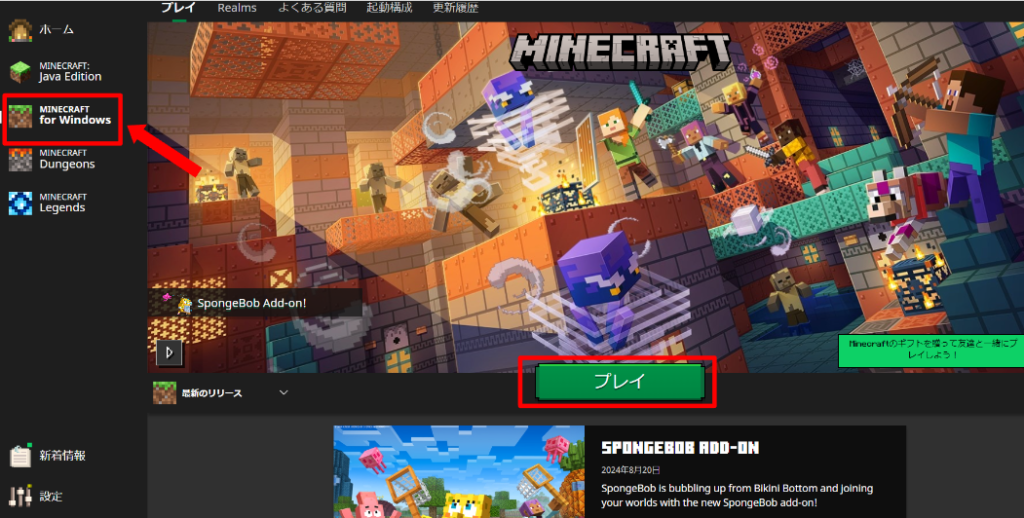
以下の画面に移るので、再度「プレイ」を選択。
また、Microsoftアカウントにサインしていない場合は画面左下の「サインイン」ボタンからサインインしましょう。

手順②:友だちをフレンド追加しよう
クロスプレイをする前にフレンド追加しておくとスムーズです。
プレイを選択した後、「ワールド」「フレンド」「サーバー」を選択できる画面に変わるので、「フレンド」を選択し、「フレンドを追加」をクリックします。
(既にフレンド追加が完了していて、マイクラにログインしているフレンドがいる場合は「参加できるフレンド」欄にフレンドが表示されます。)

友だちをフレンド追加する場合は画面右の「ゲーマータグでプレイヤーを検索」から友だちを検索し、追加します。
友だちにフレンド追加してもらう場合は、画面左の「共有」「ゲーマータグをコピー」から自身のゲーマータグを友だちに共有しましょう。

手順③:ゲームを開始し、友だちを招待しよう
「ワールド」を選択し、「新しく作る」をクリック。
次の画面で「世界新規作成」を選択します。

世界新規作成を選択すると、新しいワールドの設定画面が表示されるので「マルチプレイ」を選択します。
マルチプレイを選択したら、「マルチプレイヤーゲーム」が「ON」になっていることを確認しましょう。

マルチプレイの設定が完了したら画面左の「作成」をクリックでゲームを開始します。
※「一般」の「世界名」「ゲームモード」「難易度」の設定も忘れずに行いましょう。
ゲームが始まったら「escキー」をタップし、画面右の「ゲームへ招待」からフレンドを招待し、フレンドが招待を承認するとクロスプレイができるようになります。

マインクラフトでクロスプレイができないときに考えられる原因
フレンドとバージョンが異なっている
フレンドとバージョンが異なっているとクロスプレイができない可能性があります。
例えば、フレンドが最新のバージョンで、自分は最新のバージョンでない場合はクロスプレイができなくなります。
クロスプレイをする場合はあらかじめお互いのバージョンを確認しましょう。
ゲーム機本体の日時がズレている
ゲーム機本体の日時が、現実の日時とズレている場合はクロスプレイができない可能性があります。
クロスプレイをする場合はゲーム機の日時と現実の日時を合わせましょう。
まとめ
本記事ではマイクラでクロスプレイをする方法についてご紹介しました。
クロスプレイをするためには使用するプラットフォームによって条件があるので、事前にしっかり確認を行いましょう。
\マイクラ×プログラミグに挑戦しませんか?/

デジタネ編集部は、小学生〜中高生のお子さまを持つ保護者の方々に向けて、「最新の教育情報」や「学びの悩みを解決するヒント」をわかりやすくお届けしています。
「デジタル教育をより身近にし、未来を担う人材を育む」をミッションとして、日々コンテンツを制作。
社内の専門チームとして、プログラミング教育をはじめ、教育全般やマインクラフト・ロブロックスを活用した学習方法、さらにはタイピングなど基礎的なITスキルまで幅広く発信しています。





